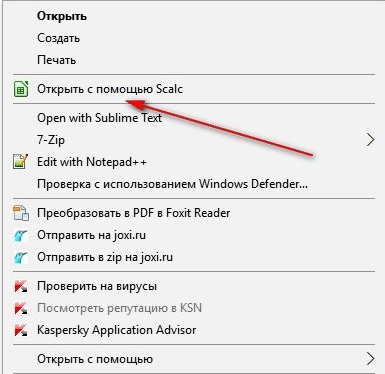Сьогодні ми розповімо про контекстне меню Windows і для чого воно, власне, потрібно.

Що таке контекстне меню Windows
Контекстним меню, називають допоміжне меню, які випливають при натисканні на правої кнопки мишки. У різних частинах системи це меню може відрізнятися.
Наприклад, на робочому столі, при натисканні на праву кнопку мишки ви побачите одне меню, в папці інше меню, а якщо натиснете правою кнопкою мишки на якомусь файлі, то перед вами постане третій вид меню.
За замовчуванням в цьому меню користувачеві пропонуються інструменти для більш гнучкою і зручною роботи з системою, наприклад можна відкрити програму за допомогою прав адміністратора, видалити файл, створити папку і т.д. Все це ви можете зробити через контекстне меню, натиснувши на праву кнопку мишки.
Для прикладу, ми вам покажемо як відрізняються контекстне меню в різних частинах системи. Ось так наприклад, виглядає меню робочого столу:
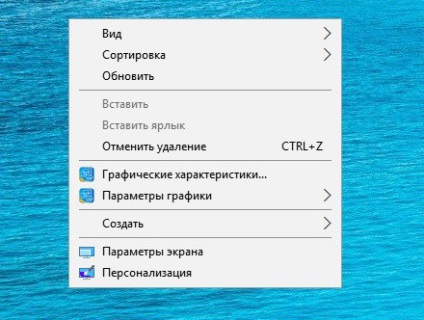
Ось так виглядає контекстне меню в провіднику:
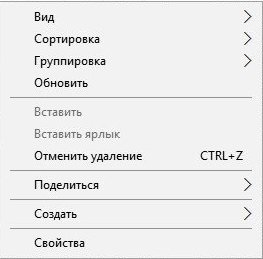
А ось так меню виглядає якщо натиснута права кнопка миші на файлі:
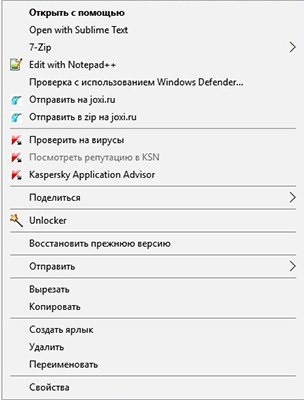
Як бачите меню скрізь різне, формується це меню зі стандартних інструментів, але з часом, наприклад, після установки деяких програм, меню може доповнюватися новими інструментами. В даному випадку ви можете бачити інструменти перевірки файлу на віруси за допомогою антивіруса Касперського. так само, в меню файлу є кнопка для відкриття файлу в блокноті Notepad ++.
Редагування контекстного меню Windows
Засобами Windows, на жаль, редагувати контекстне меню Windows - неможливо. Не можна додавати свої пункти, видаляти пункти непотрібні вам і т.д. Але програмістами Winaero була розроблена дуже зручна утиліта для редагування контекстного меню. Її назва «Context Menu Tuner». Завантажити можна з офіційного сайту. C допомогою неї дуже просто змінити контекстне меню в Windows.
Після скачування вам потрібно розпакувати архів і зберегти папку x86 або х64 (в залежності від розрядності вашої системи).
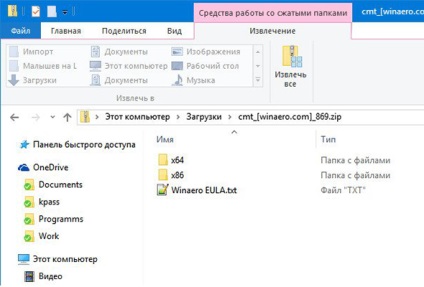
Визначившись з потрібною папкою, запускайте в ній файл «ContextMenuTuner.exe».
Для зміни мови на російську, натисніть на «Settings» і виберіть рідна мова.
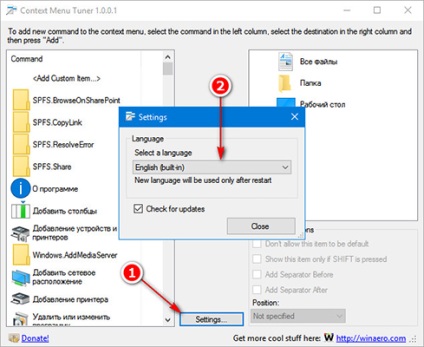
Перезапустіть програму. Як бачите, програма дуже проста і являє собою набір інструментів, які можна включити в меню і власне список тих меню, які можна використовувати для роботи.
Розбираємо приклад зміни контекстного меню
Давайте для прикладу в контекстне меню робочого столу додамо кнопку «Властивості системи»:
- Знайдіть в лівій колонці потрібну кнопку
- виділіть елемент
- Виділіть меню «Робочий стіл»
- Натисніть на кнопку «Додати»
- «Додати до виділеного елементу»
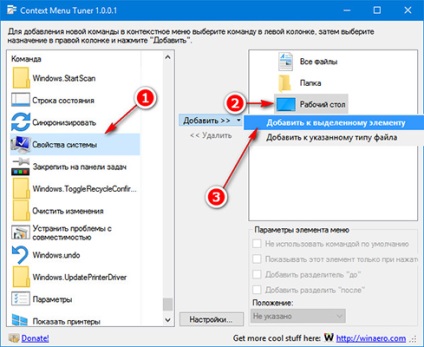
Ця кнопка стане дочірнім елементом робочого столу:
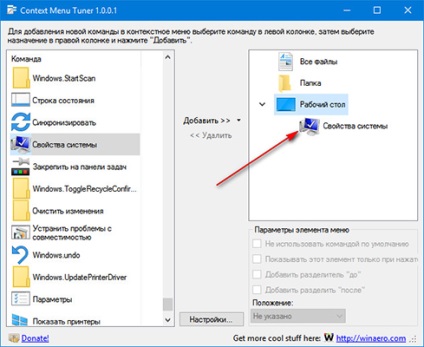
Тепер натиснемо на робочому столі правою кнопкою мишки і перевіримо.
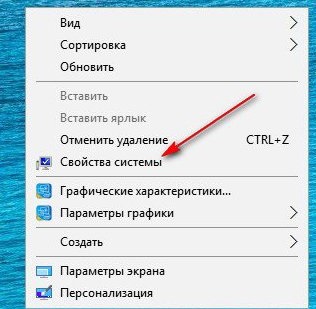
Тепер з'явився новий пункт в контекстному меню.
Давайте розберемо, як додати пункт, якого в запропонованих варіантах немає. Для прикладу, додамо пункт «Відкрити за допомогою Scalc» (програма для роботи з табличними документами). Наприклад, нам потрібно щоб цей пункт відображався не на всіх файлах, а тільки на певних. Для цього тиснемо кнопку «Додати» - «Додати до зазначеного типу файлів» шукаємо в пошуку xls і встановлюємо галочки на тих форматах, на яких ми хочемо бачити додатковий пункт меню.
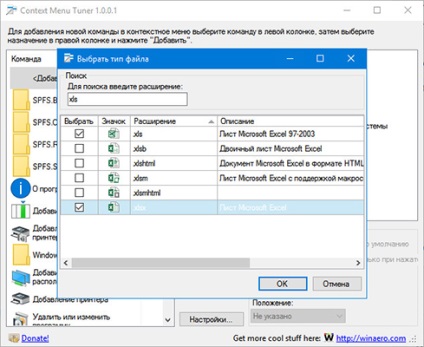
Тиснемо «ОК» і отримуємо два додаткові елементи, для яких будемо прив'язувати новий пункт меню. Тепер вибираємо тип файлу. У колонці інструментів тиснемо на «Додати свій пункт» і заповнюємо всі поля.
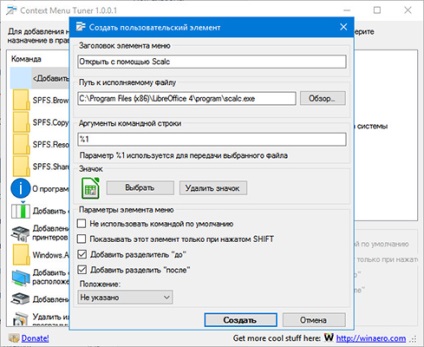
Тиснемо «Створити» і перевіряємо, що він став дочірнім саме для формату файлу.
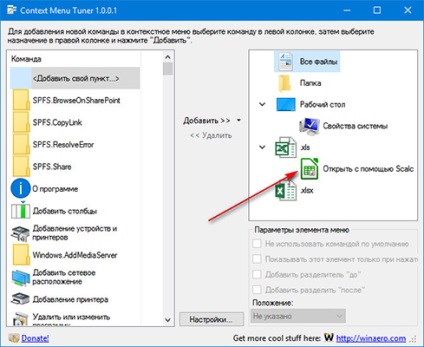
Точно так же робимо і для другого формату, в результаті у вас повинна вийти схожа картина:
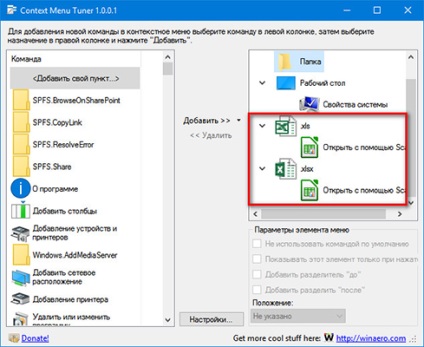
Тепер потрібно перевірити. Натиснемо правою кнопкою мишки на будь-якому файлі відмінному від зазначених вище:
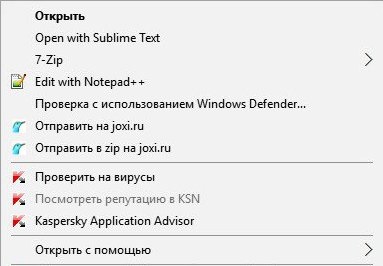
Нового пункту немає, відмінно! А тепер натиснемо правою кнопкою мишки на таблиці з форматом xls.